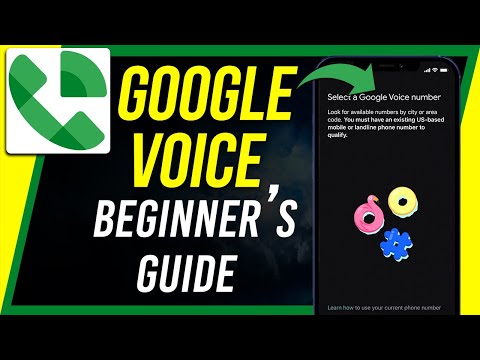
Contente
Há anos que tenho um número do Google Voice e utilizo-o nos meus smartphones, telefones fixos e comerciais, pelo que só tenho de dar um número e receber chamadas onde quer que esteja. Recentemente, instalei o Google Voice no meu tablet Android para poder responder a mensagens de texto ou ouvir mensagens de voz sem ter que ligar meu telefone.
Mesmo que meu tablet não tenha um número e não possa fazer chamadas (sem ajuda), ainda é uma plataforma útil para o Google Voice. Mesmo com players de mídia Android como o Samsung Galaxy Player. De fato, com o Google Voice você pode transformar um dispositivo não-telefone em um paraíso de mensagens de texto grátis para uma criança ou adolescente.
Você pode até usar seu dispositivo Android para iniciar chamadas com o Google Voice em seu smartphone ou telefone fixo. Além disso, se você tiver um serviço como o Line2, que permite fazer chamadas com um dispositivo sem smartphone por Wi-Fi, siga estas etapas para fazer chamadas usando o seu número do Google Voice.
Configurar o Google Voice
Passo 1: Inscreva-se no Google Voice. Se você ainda não estiver usando o GV, faça login em sua conta do Google e acesse google.com/voice para começar.
Google Voice 101: como se inscrever no Google Voice
Como tablets e players de mídia não têm números, você pode inserir seu celular ou telefone fixo como seu primeiro número de encaminhamento.
Passo 2: Conecte esta conta do Google ao seu dispositivo. Se for a mesma conta que você usou para configurar o dispositivo, passe para a próxima etapa. Se você precisar adicionar outra conta, vá para Configurações> Contas> Adicionar conta.
Etapa 3: Instale o aplicativo do Google Voice. Você pode encontrar na Google Play Store.
Se o seu dispositivo não tiver o mercado oficial, você poderá usar essa extensão do Google Chrome para fazer o download de qualquer aplicativo Android para o seu computador e, em seguida, carregá-lo para seu dispositivo.

Passo 4: Configure o aplicativo. Ao abri-lo pela primeira vez, você seguirá os passos necessários. Escolha a conta associada ao Google Voice na segunda tela.

Como você não está configurando um telefone, há menos etapas do que uma instalação normal do Google Voice. O aplicativo começará a sincronizar sua Caixa de entrada imediatamente.

Faça chamadas do Google Voice
Passo 1: Nos dispositivos Android 4.0, toque no ícone de telefone no canto superior direito da maioria das telas GV para iniciar o recurso Click-to-Call. Em outros dispositivos, toque em Menu> Clique para ligar.

Passo 2: Digite o número para ligar ou digitar letras para fazer uma pesquisa instantânea de um contato existente.

Etapa 3: Escolha qual telefone usar para a chamada. Toque na seta para mostrar uma lista de todos os seus números GV. Em seguida, toque em Conectar.

Passo 4: O telefone que você escolheu tocará. Quando você atender, ouvirá um toque quando o Google Voice conectar você a quem você estiver ligando.

Para obter mais dicas e truques para usar o Google Voice em qualquer dispositivo, confira nossa Universidade do Google Voice Postagens.


